Коначан водич за коришћење праћења промена на Аппле страницама на Мац-у
Мисцелланеа / / April 22, 2022
Сарадња помоћу Аппле Пагес је могућа и врло је лако пратити промене које је свако направио. Функција Праћење промена може вам помоћи да остварите интеракцију са променама које су направили сарадници на страницама. Ако желите да неко дода одређену информацију у документ, можете му оставити коментар.

Функција Праћење промена чини сарадњу мало интерактивнијом где можете да остављате коментаре и одговоре. Такође, ако сте одговорни за финализацију документа, можете прихватити или одбити релевантне измене. Ево водича за коришћење праћења промена у Аппле страницама на Мац-у као професионалац.
Омогућите праћење промена на Аппле страницама
Да бисте користили функцију промена праћења у Аппле Пагес, прво ћете морати да омогућите функцију у документу на свом Мац рачунару. Тек тада може да прати сваку промену коју направите ви и други људи који раде на документу. Ево како можете да омогућите праћење промена на Аппле страницама.
Корак 1: Користите пречицу на тастатури Цмд+Спаце да покренете Спотлигхт и потражите Пагес. Притисните ентер да покренете апликацију.

Корак 2: Изаберите документ који желите да отворите у приказу Финдер-а и кликните на дугме Отвори у доњем десном углу.

Корак 3: Након што се документ отвори, изаберите мени Уреди на траци менија и изаберите Прати промене.

4. корак: Ево како се документ појављује када је укључена опција Праћење промена.
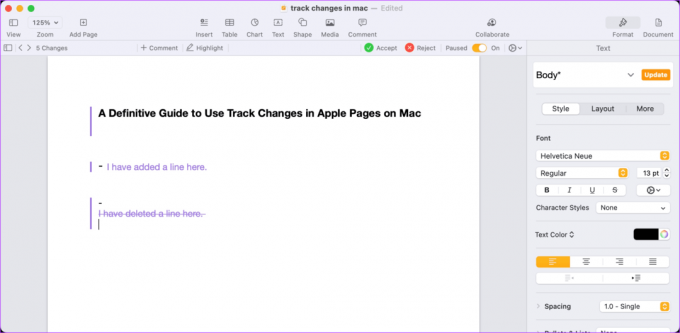
Прикажите или сакријте промене праћења
Када омогућите функцију Праћење промена, Пагес ће истаћи све измене које направите у документу. Иако праћење промена помаже да останете у току са документом, можда ћете желети да сакријете промене док радите на документу како бисте избегли било какву сметњу.
Корак 1: Отворите Спотлигхт користећи пречицу на тастатури Цмд+Спаце и потражите Странице. Притисните ентер да покренете апликацију.

Корак 2: Изаберите документ који желите да отворите и кликните на дугме Отвори у доњем десном углу.

Корак 3: Кликните на падајући мени зупчаника означен на слици испод.

4. корак: Кликните на опцију Финал да бисте сакрили промене у документу.
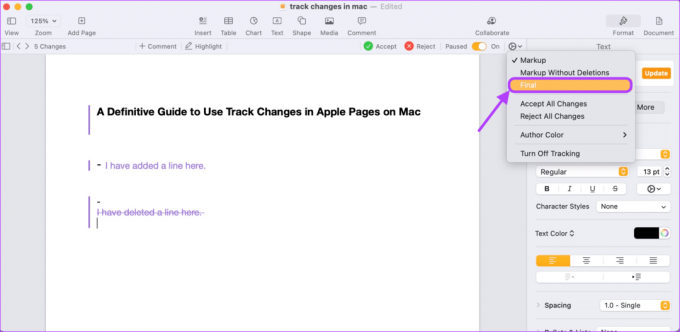
5. корак: Да бисте поново видели промене, кликните на падајући мени зупчаника и изаберите опцију Маркуп.

Прилагодите боју ознаке
Аппле Пагес вам такође омогућава да изаберете са листе боја за означавање које можете да користите да означите промене у документу. Ако имате више од два сарадника, они могу да изаберу различите боје да би лакше идентификовали промене.
Корак 1: Користите пречицу на тастатури Цмд+Спаце да покренете Спотлигхт и потражите Пагес. Притисните ентер да покренете апликацију.

Корак 2: Изаберите документ који желите да отворите и кликните на дугме Отвори у доњем десном углу.

Корак 3: Кликните на падајући мени зупчаника.
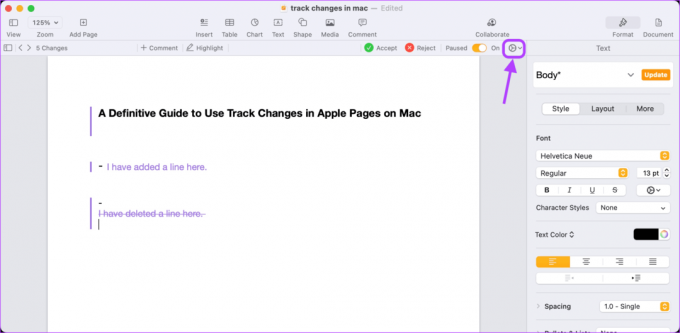
4. корак: Пређите курсором преко опције Боја аутора и изаберите боју коју желите.
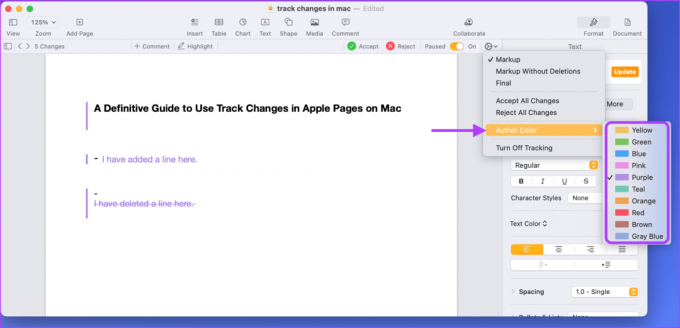
Прихватите или одбијте промене
Док радите на документу или након што сви заврше, можда ћете желети да прегледате унете промене. Срећом, можете прихватити или одбити промене које су направили други писци на Аппле страницама. Ево како да то урадите.
Корак 1: Отворите Спотлигхт користећи пречицу на тастатури Цмд+Спаце и потражите Странице. Притисните ентер да покренете апликацију.

Корак 2: Изаберите документ који желите да отворите и кликните на дугме Отвори у доњем десном углу.

Корак 3: Кликните на дугме Бочна трака у горњем левом углу да бисте видели све промене на једном месту.
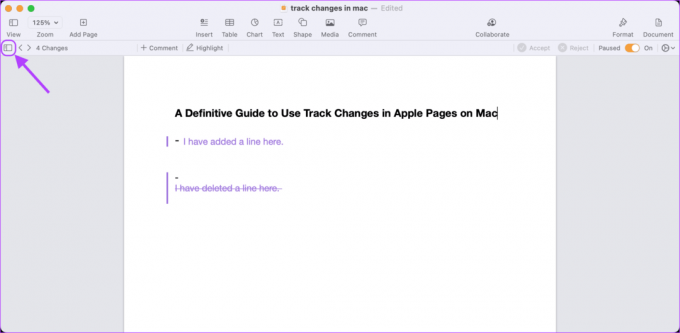
4. корак: Кликните на дугме Прихвати да бисте прихватили промене и дугме Одбаци да бисте одбили промене.

Паузирајте праћење промена
Аппле Пагес долази са практичним дугметом за паузу за паузирање праћења промена у документу. То је корисно када желите да привремено онемогућите праћење у документу.
Корак 1: Позовите Спотлигхт помоћу пречице на тастатури Цмд+Спаце, потражите Странице и притисните ентер да бисте покренули апликацију.

Корак 2: Изаберите документ на коме желите да радите и кликните на дугме Отвори у доњем десном углу.

Корак 3: Онемогућите прекидач са Укључено на Паузирај у горњем десном углу да бисте зауставили праћење промена.
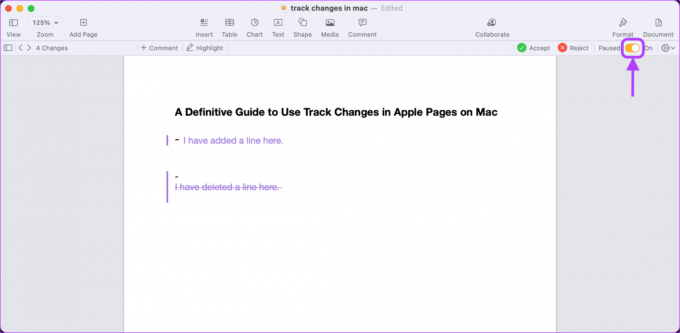
4. корак: Омогућите поново исти прекидач када желите да поново покренете праћење промена у документу.
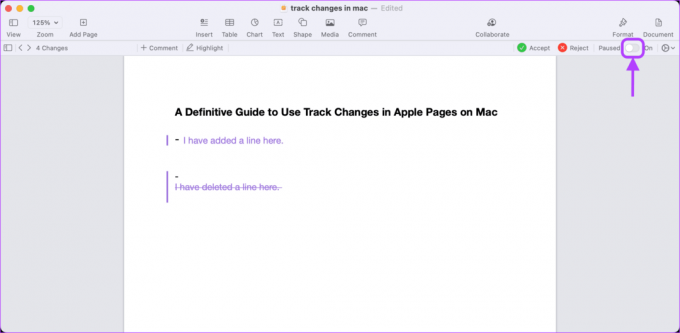
Онемогући праћење промена
Када завршите са променама, можете да онемогућите опцију Праћење промена. Имајте на уму да ћете морати да прихватите или одбијете све промене пре него што искључите ову функцију.
Корак 1: Отворите Спотлигхт користећи пречицу на тастатури Цмд+Спаце, потражите Странице и притисните ентер да бисте покренули апликацију.

Корак 2: Изаберите документ који желите да отворите и кликните на дугме Отвори у доњем десном углу.

Корак 3: Кликните на дугме Уреди на траци менија, а затим на опцију „Искључи праћење“ да бисте онемогућили функцију праћења промена.

4. корак: Ако не прихватите или одбијете измене унете у документ, Пагес ће приказати упит да од вас затражи да прихватите или одбијете све промене одједном. Изаберите праву опцију и тек тада ће Пагес искључити функцију праћења промена.

Пратите измене на Аппле страницама
Било да радите са људима или сами, функција Праћење промена ће вам помоћи да побољшате документе и ток посла у Аппле Пагес. То олакшава управљање и организовање сарадње. Такође, можете задржати коментаре и одговоре о документу на једном месту уместо да их ширите преко е-поште и порука.
Последњи пут ажурирано 08. априла 2022
Горњи чланак може садржати партнерске везе које помажу у подршци Гуидинг Тецх. Међутим, то не утиче на наш уреднички интегритет. Садржај остаје непристрасан и аутентичан.



